Slik løser du Airplay Problemer
AirPlay er en av Apples mest revolusjonerendeegenskaper. Det er fordi det lar deg trådløst spille av innhold fra en iOS-enhet til en annen. Du kan for eksempel bruke AirPlay til å koble din iPhone eller Mac og Apple TV til samme lokale Wi-Fi-nettverk. Når enhetene er koblet til, Du kan deretter enkelt spille av innhold fra appene dine på iOS-enheten til Apple TV.
Men som med alle andre iOS-funksjoner, noen gangerAirPlay kan mislykkes i å fungere på grunn av grunner vi ser snart. Hvis Airplay ikke fungerer som det skal, vil denne artikkelen dele med deg noen få enkle løsninger du kan prøve.
Hvorfor AirPlay jobber ikke på TV
Hvis du lurer på hvorfor AirPlay ikke virker,Du bør vite at det er flere grunner til dette. En av hovedgrunnene til at airplay ikke fungerer på Mac eller noen annen iOS-enhet er nettverket. For at AirPlay skal fungere riktig, må hver av de tilkoblede enhetene være på samme nettverk. Hvis noen av enhetene ikke oppretter forbindelse av en eller annen grunn, vil AirPlay ikke fungere.
Den gode nyheten er at disse problemene er løst med noen få feilsøkingsløsninger du vil lære i denne artikkelen. Så, la oss starte;
Slik løser du Apple AirPlay som ikke fungerer
Følgende er bare noen av de mest effektive løsningene til skuffen og fikser AirPlay-ikke-tilkoblingsproblemet.
1. Kontroller at alle enheter er på samme nettverk
Husk at for AirPlay å fungere, bådeiOS-enheten eller Mac og Apple TV må være koblet til samme Wi-Fi-nettverk. Kontroller at hver enhet er tilkoblet før du prøver andre løsninger.
2. Ser du AirPlay-ikonet
AirPlay-ikonet på enheten din indikerer at AirPlay fungerer. Hvis du ikke ser det, må du kontrollere om Apple TV eller en annen enhet du prøver å koble til, er på og våken.

3. Slå av Bluetooth
Bluetooth kan forstyrre AirPlay-tilkobling. Så, når Airplay ikke kobler seg til, går du til Innstillinger> Generelt> Bluetooth og slår av Bluetooth.

4. Koble til Wi-Fi
Du må også sørge for at iOS-enheten er koblet til Wi-Fi før du slår på AirPlay. Gå til Innstillinger> Wi-Fi og slå den på.
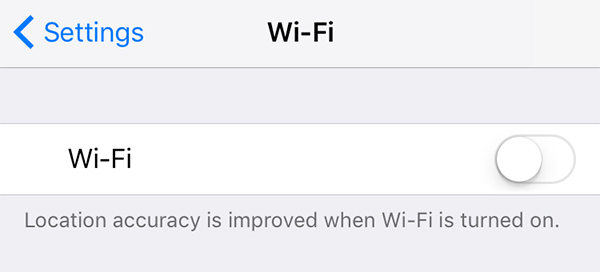
Hvis enheten er koblet til et Wi-Fi-nettverk, men det ikke kobles til, kan det hende du vil oppdatere Wi-Fi-ruterenes firmware. Du finner instruksjonene på produsentens nettsted.
5. Oppdater firmware på begge enhetene
Hvis AirPlay fortsatt ikke fungerer, vil du kanskje oppdatere fastvaren på både iOS-enheten og Apple TV. Følg disse trinnene for å oppdatere fastvaren på Apple TV-en din.
Trinn 1: Gå til Innstillinger> System> Programvareoppdateringer og velg deretter "Oppdater programvare".
Trinn 2: Hvis en oppdatering er tilgjengelig, velg "Last ned og installer" og vent mens Apple TV laster ned oppdateringen.
Trinn 3: Når nedlastingen er fullført, kan Apple TV starte på nytt.
Følg disse trinnene for å oppdatere fastvaren på iOS-enheten din;
Trinn 1: Koble iPhone eller iPad til en strømkilde og et sikkert Wi-Fi-nettverk.
Trinn 2: Gå nå til Innstilling> Generelt> Programvareoppdatering.

Trinn 3: Hvis det er en oppdatering, trykk på "Last ned og installer." Hold enheten tilkoblet til prosessen er fullført.
6. Start Apple TV på nytt
Hvis AirPlay fortsatt ikke kobler seg til, selv etter at du har oppdatert iOS-firmware på både Apple TV og iOS-enheten, kan du vurdere å starte Apple TV på nytt.
Bonus Tips: Den beste måten å fikse alle AirPlay-problemer
Noen ganger kan ikke AirPlay-problemet værevedvarende og til og med de beste løsningene, som de som er beskrevet ovenfor, kan ikke gi det ønskede resultatet. I dette tilfellet kan det hende du trenger en mer effektiv tredjepartsløsning som er utformet for å eliminere vedvarende iOS-problemer. Dette verktøyet er Tenorshare ReiBoot, et iOS-gjenopprettingssystem som kan brukes til å fikse omtrent alle iOS-problemer, inkludert AirPlay, som ikke virker.
Å ha ReiBoot sikrer at alle iOS-problemene erlett løst. Det kan også brukes til å fikse de ulike problemene som kan gjøre noen iOS-enheter ikke reagerer, inkludert en iOS-enhet som er fast i gjenopprettingsmodus eller DFU-modus.

Vi håper at en av løsningene ovenfor er i standfor å hjelpe deg med å fikse AirPlay-arbeidsproblemet. Hvis du har noen problemer med noen av løsningene som er skissert ovenfor, kan du dele bekymringene dine med oss i kommentarfeltet nedenfor.

![[Fast] iPhone 6 hodetelefoner fungerer ikke](/images/iphone-tips/fixed-iphone-6-headphones-not-working.jpg)







